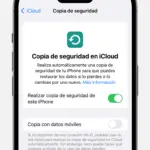Es importante hacer una copia de seguridad del iPad de vez en cuando. Hacer una copia de seguridad del iPad es similar a hacer una copia de seguridad del iPhone o iPod Touch. La copia de seguridad contiene todos tus datos como fotos, películas, música, contactos, notas, documentos, ajustes, contraseñas y más. Prácticamente todo lo que es importante para ti puede ser respaldado.
Hay dos maneras de hacer una copia de seguridad de tu iPad. Puedes hacer una copia de seguridad del iPad en la nube, también conocida como iCloud, o realizar una copia de seguridad manual con iTunes. El último almacenará una copia de seguridad de tu dispositivo en tu ordenador.
Si no quieres que todos tus datos se almacenen en la nube, puedes hacer una copia de seguridad del iPad en tu ordenador con la ayuda de iTunes. Sin embargo, almacenar la copia de seguridad en la iCloud te permitirá acceder a todos tus datos desde cualquier dispositivo y desde cualquier lugar. Si haces una copia de seguridad en tu ordenador, sólo podrás acceder a ella desde el mismo ordenador.
En este post, vamos a ver cómo hacer una copia de seguridad del iPad usando tanto iCloud como iTunes. Vamos a empezar.
1. Hacer una copia de seguridad del iPad usando iTunes
Para almacenar la copia de seguridad de tu iPad en tu computadora, deberás realizar una copia de seguridad de iTunes. Asegúrate de tener la última versión de iTunes instalada en tu Mac o PC, y también la última versión de iOS en tu iPad.
1. Lanza iTunes.
2. Conecta tu iPad al ordenador con el cable suministrado.
3. Tu iPad debería aparecer en iTunes. Incluso si no conectas tu iPad, puedes preparar a iTunes para que haga una copia de seguridad automática cuando conectes el iPad.
4. Selecciona tu iPad. Ahora deberías ver una opción de copia de seguridad cuando hagas clic con el botón derecho del ratón en la tableta.
5. Seleccione la opción de resumen del icono del dispositivo en el desplegable de la categoría. 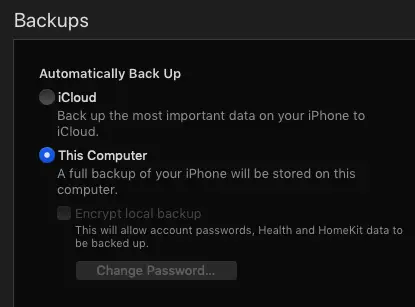
6. Marque la casilla que dice «Esta computadora», que se encuentra en «Copia de seguridad automática».
7. Ahora selecciona la casilla que dice Encriptar copia de seguridad. Esto asegurará que todos sus datos estén protegidos por una contraseña. Recuerda la contraseña que has creado. Si quieres, desmarca esta casilla y no tendrás que preocuparte por la contraseña.
8. Haga clic en Hecho.
Eso es todo. Ahora has habilitado la copia de seguridad de iTunes para tu iPad. Si quieres realizar una copia de seguridad en ese momento, haz lo siguiente:
1. En la sección Resumen, seleccione la opción Respaldo ahora.
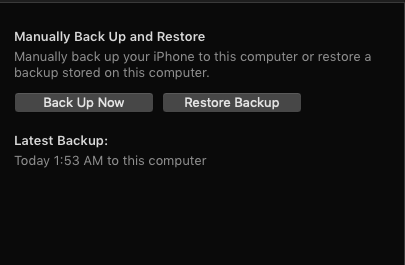
2. Debería estar disponible en la sección de Respaldo y Restauración Manual.
3. La copia de seguridad debería comenzar automáticamente.
4. Asegúrate de que tu iPad permanezca conectado al ordenador.
5. Haga clic en Hecho cuando la copia de seguridad esté terminada.
Ya has creado con éxito una copia de seguridad para tu iPad en iTunes. Esta copia de seguridad se almacenará en el ordenador y podrás acceder a ella siempre que conectes tu dispositivo.
2. Hacer una copia de seguridad del iPad usando iCloud
El proceso para hacer una copia de seguridad del iPad usando iCloud es similar al de la copia de seguridad de tu iPhone. Antes de empezar, asegúrate de que las copias de seguridad de iCloud están habilitadas en el dispositivo. Para ello, inicia la aplicación de ajustes y haz clic en tu ID de Apple. Desplázate hacia abajo para encontrar la opción de iCloud y luego busca la copia de seguridad de iCloud. Asegúrate de que está activada.
Tu iPad debería hacer una copia de seguridad automática en iCloud cada 24 horas cuando esté conectado a la red Wi-Fi. También tendrá que estar cargándose, o la copia de seguridad no se hará. Lo más probable es que ocurra cuando estés durmiendo y cargando el iPad. Para realizar una copia de seguridad manual de iCloud, sigue estos pasos:
1. Inicia la aplicación Ajustes en tu iPad.
2. Selecciona tu ID de Apple.
3. Ahora diríjase a iCloud; iCloud Backup.
4. Aquí, deberías ver una opción que dice «Backup Now».
5. Haga clic en él para realizar una copia de seguridad manualmente.
Ahí tienes, ya has aprendido a hacer una copia de seguridad del iPad en iCloud e iTunes.